Vai jums ir problēma, ka skaņa DaVinci Resolve programmā vienā pusē skan klusāk nekā otrā pusē, īpaši, ja izmantojat austiņas? Ja tā, tad esat nonācis īstajā vietā! Šajā pamācībā es jums parādīšu, kā jūs varat viegli atrisināt šo problēmu, izmantojot DaVinci Resolve sadaļā Fairlight integrēto stereofiksatoru. Jums ir nepieciešamas tikai austiņas , lai pilnībā izmantotu šīs metodes potenciālu un nodrošinātu, ka labās un kreisās puses skaņa ir optimāli sabalansēta.
Galvenās atziņas:
- Izmantojiet stereofiksatoru sadaļā Fairlight.
- Klausieties skaņu ar austiņām, lai patiešām dzirdētu atšķirību.
- Saglabājiet savus iestatījumus kā priekšnoteikumus turpmākajiem projektiem.
Soli pa solim
Audio klipa sagatavošana
Lai sāktu stereo audio izlīdzināšanu, vispirms ielādējiet audio klipu programmā DaVinci Resolve. Pārliecinieties, ka strādājat Fairlight apgabalā, jo šeit ir pieejami nepieciešamie rīki.
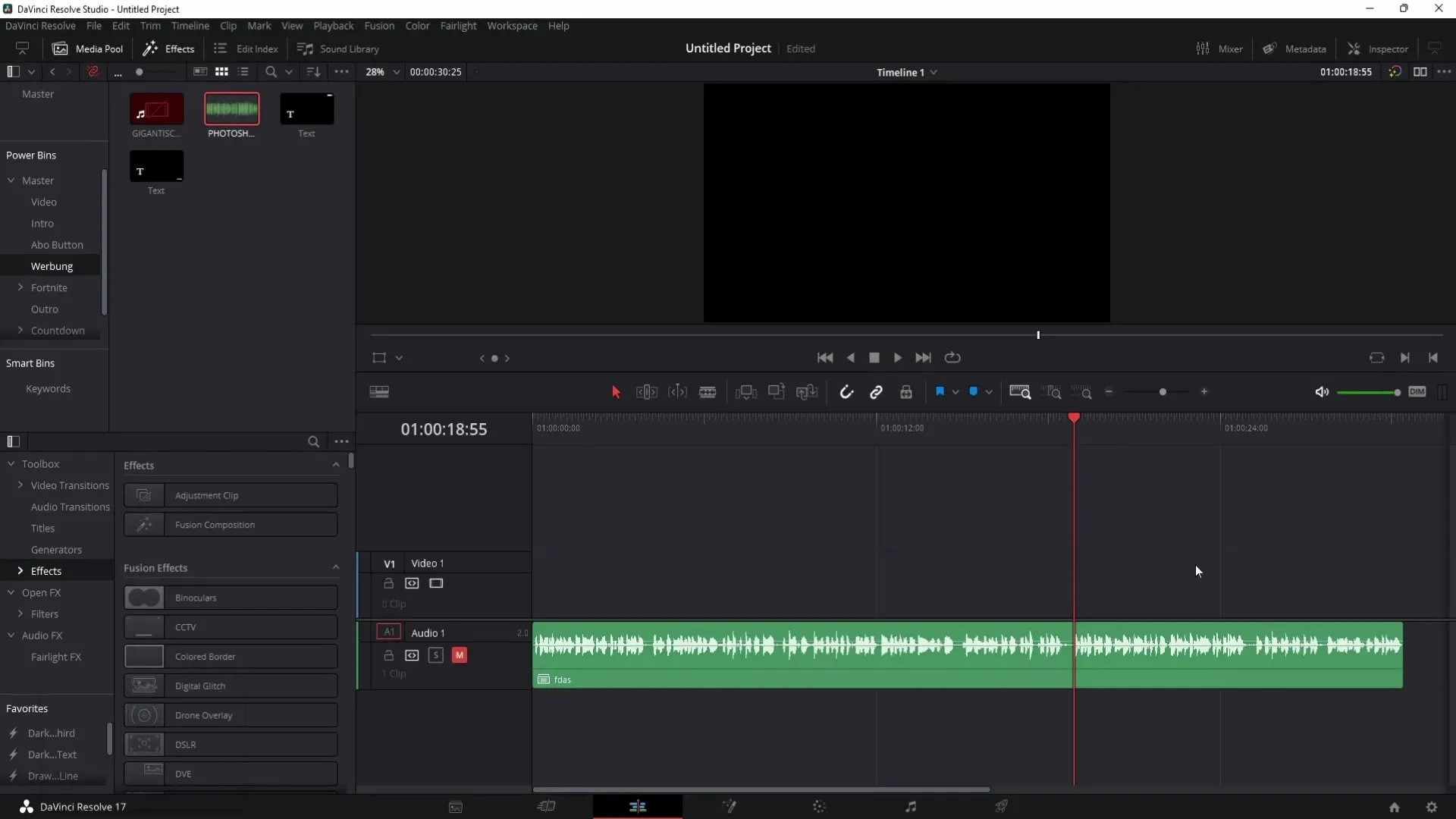
Pārslēdzieties uz Fairlight apgabalu
Lai pārslēgtos uz Fairlight apgabalu, lietotāja saskarnes apakšdaļā noklikšķiniet uz mūzikas piezīmes. Šajā apgabalā varat veikt visas nepieciešamās audio korekcijas.
Miksera atvēršana
Ja mikseris nav parādīts, tas ir jāaktivizē. Lai to izdarītu, noklikšķiniet uz plusa zīmes "Effects" (efekti) miksera augšdaļā un no rīkiem izvēlieties mikseri.
Stereofiksatora izvēle
Tagad dodieties uz stereofiksatoru mikserī. Šis filtrs palīdz izlīdzināt skaļumu starp kreiso un labo kanālu.
Izpratne par vadības elementiem
Stereofiksatora loga augšējā kreisajā pusē varat ieslēgt un izslēgt filtru, lai dzirdētu atšķirības. Kreisajā pusē atrodas kreisā kanāla vadība, bet labajā pusē - labā kanāla vadība. Ja pārvietojat pozitīvo diapazonu uz augšu, jūs padarāt attiecīgo kanālu skaļāku, savukārt, nolaižot to uz negatīvo diapazonu, tas kļūst klusāks.
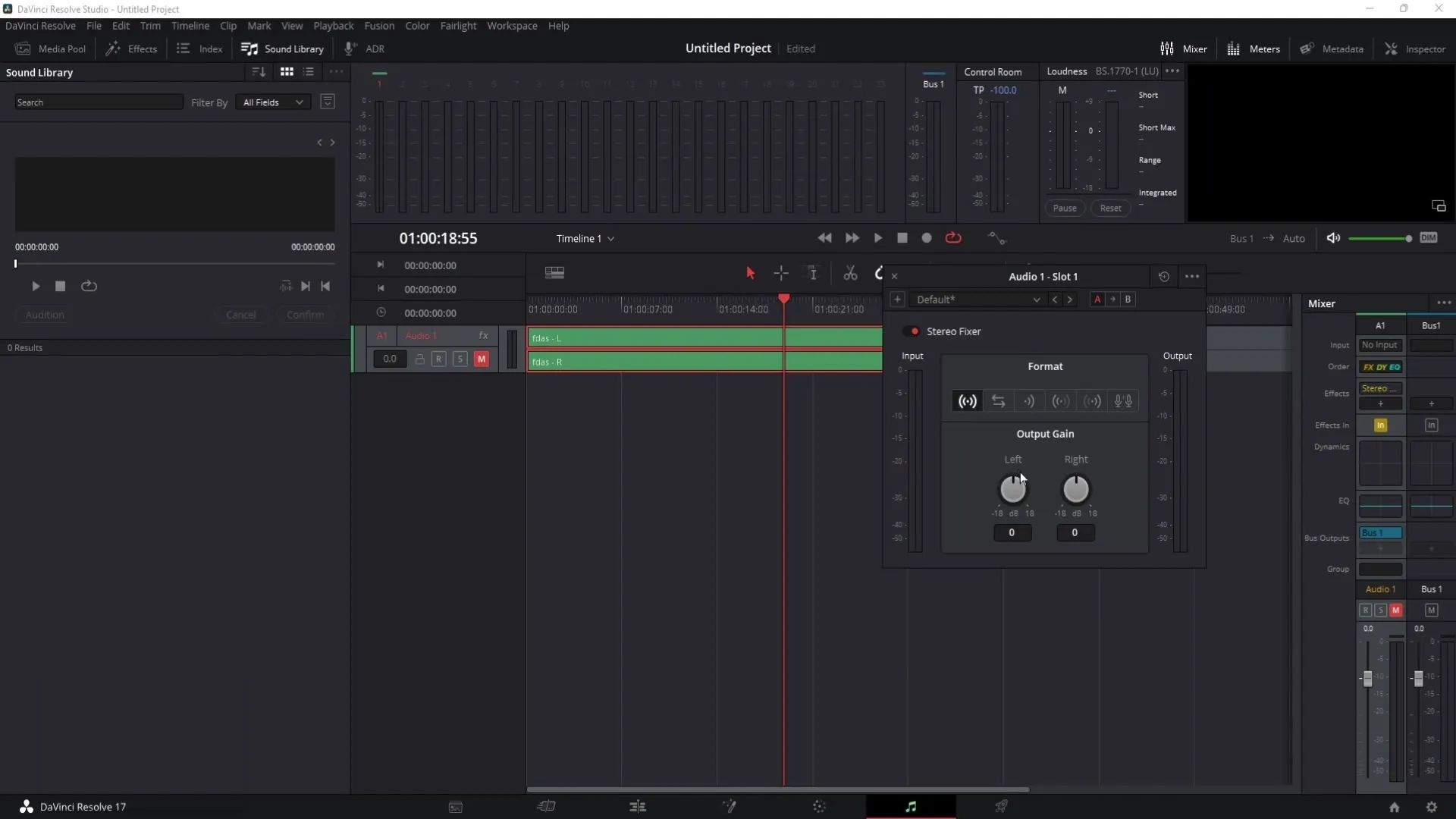
Vadīklu atiestatīšana
Lai atiestatītu vadības elementus to noklusējuma stāvoklī, varat vienkārši divreiz noklikšķināt uz attiecīgā vadības elementa, lai tos atiestatītu līdz nullei.
Kanālu pārslēgšana
Ir iespējams arī apmainīt kanālus. Lai to izdarītu, izmantojiet simbolu, kas apmaina kanālus pa kreisi un pa labi. Tas ļauj ātri noskaidrot, vai problēma, iespējams, nav radusies nepareiza kanālu piešķiršanas dēļ.
Mono signāla izmantošana
Trešais simbols sniedz iespēju izmantot mono signālu. Tas var būt noderīgi, lai dzirdētu, kā skan skaņa, ja abi kanāli ir vienādi.
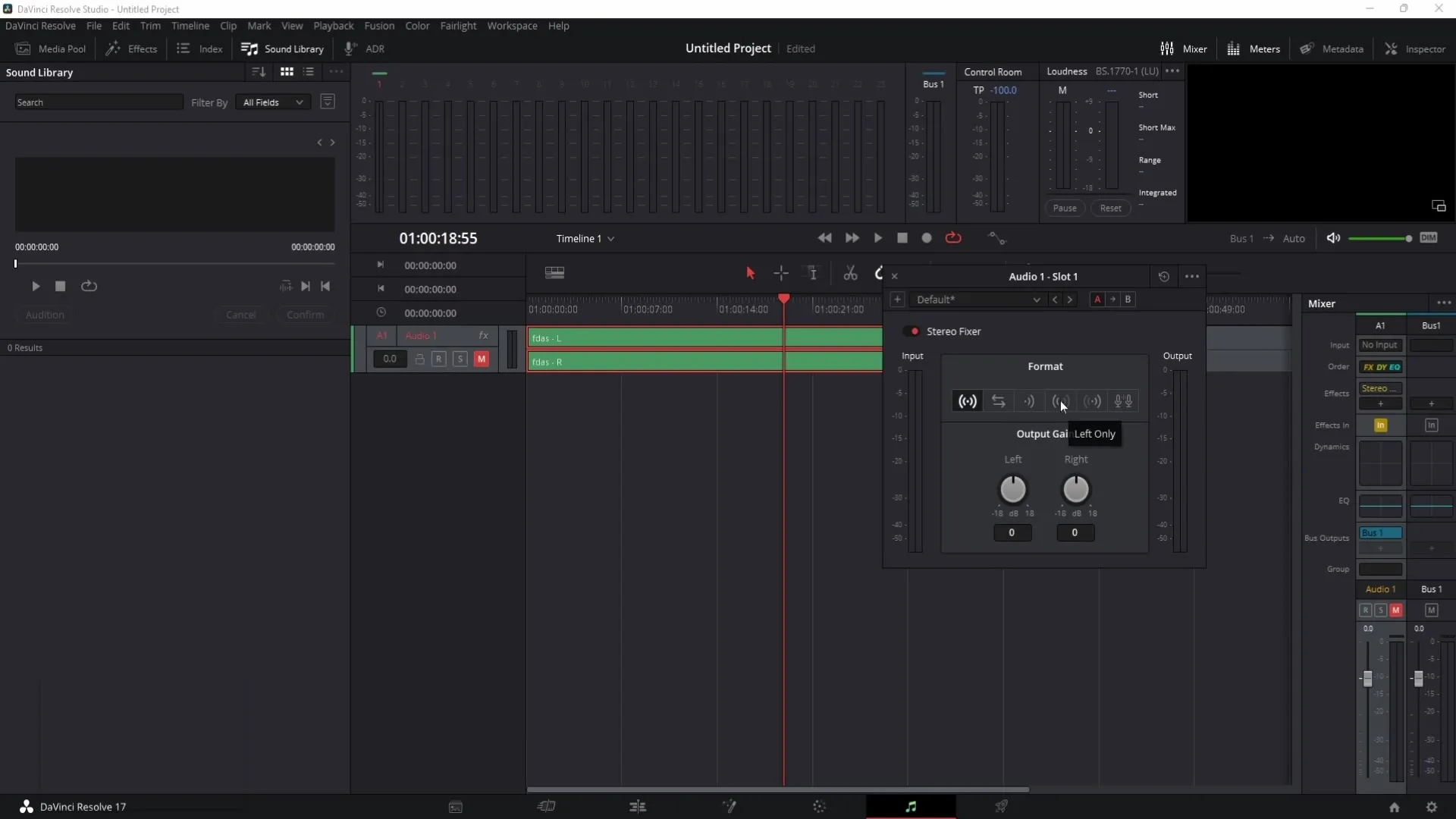
Skaļuma izlīdzināšana
Ja vēlaties izlīdzināt abu pušu skaļumu, varat izvēlēties šādu ikonu. Tādējādi viena kanāla skaļums tiks pielāgots otra kanāla skaļumam.
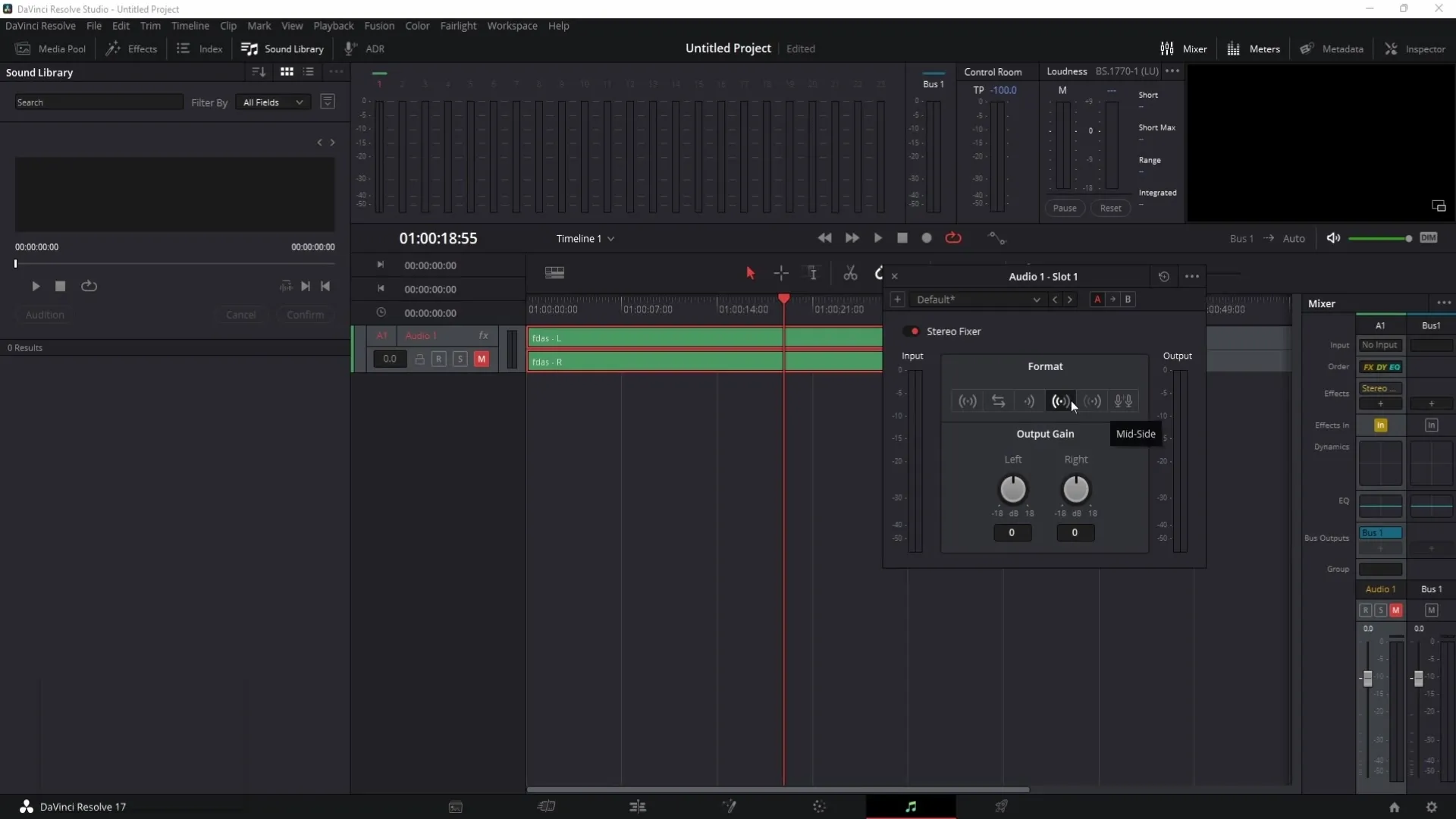
Laika rīka izmantošana
Pēdējā ikona ļauj salīdzināt skaļumu ar noteiktu laika nobīdi. Tomēr vairumā gadījumu šī funkcija jums nebūs nepieciešama, un labāk ir koncentrēties uz pārējiem vadības elementiem.
Cilpas filtra aktivizēšana
Tagad aktivizējiet cilpas filtru, lai varētu noklausīties korekcijas cilpā. Tas ļauj precīzi dzirdēt, kā izmaiņas ietekmē skaņu. Nospiediet atstarpes taustiņu, lai sāktu atskaņošanu.
Ieejas un izejas displeju pārbaude
Tagad apskatiet miksera ieejas un izejas displejus. Tie parāda, kā skan skaņa pirms un pēc korekcijām. Pārliecinieties, ka līmeņi ir pēc iespējas līdzsvarotāki.
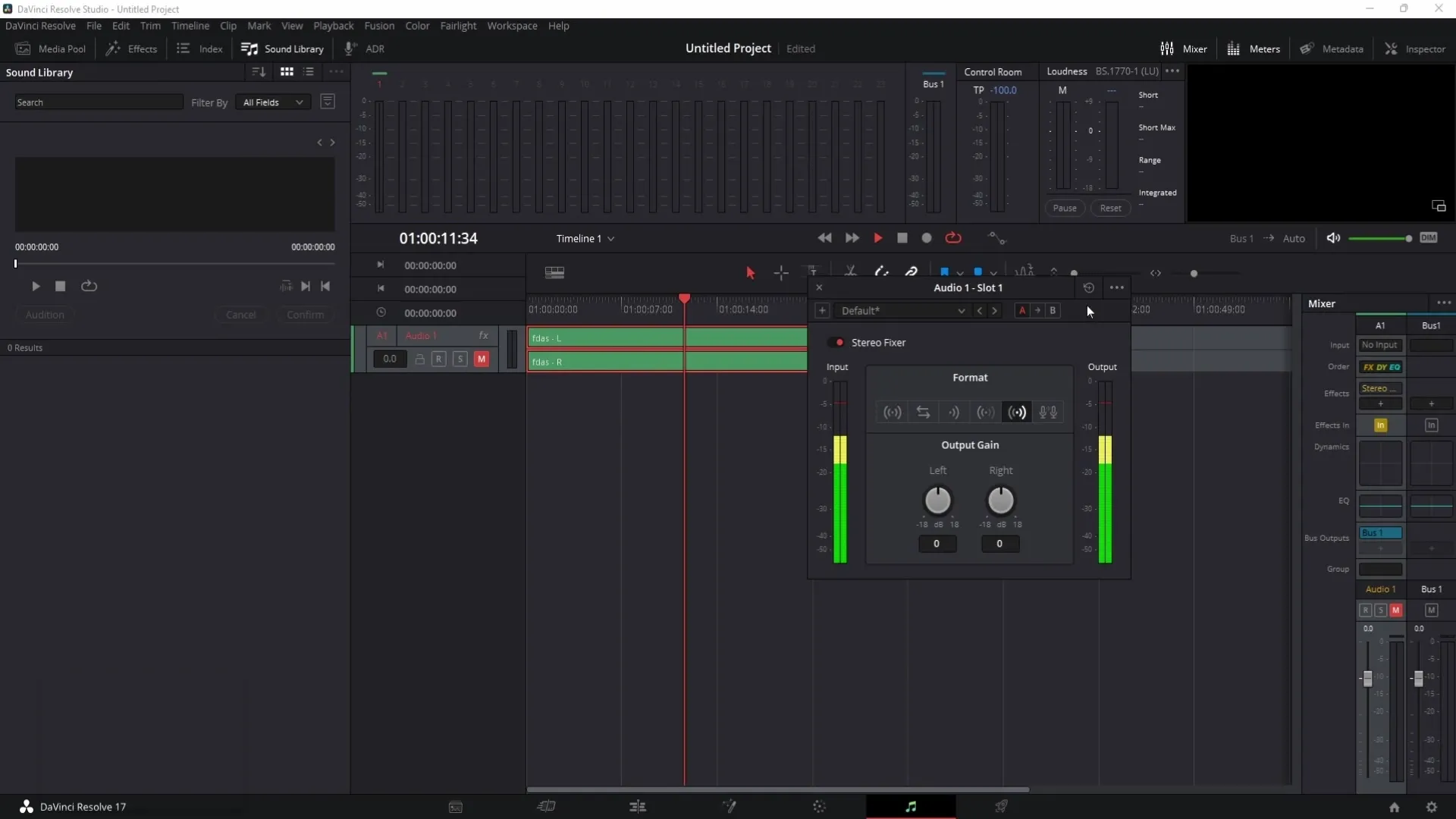
Manuāla vadības ierīču regulēšana
Ja skaļums starp abām pusēm joprojām nav vienāds, varat manuāli noregulēt vadības ierīces, pārvietojot tās tā, lai līmeņi abos virzienos būtu vienādi.
Sākotnējo iestatījumu saglabāšana
Vai esat panācis vēlamos iestatījumus? Iepriekš iestatīto iestatījumu var saglabāt, noklikšķinot uz plusa zīmes kreisajā augšējā stūrī. Ievadiet iestatījuma nosaukumu un noklikšķiniet uz "OK". Nākotnē jūs varat vienkārši izvēlēties savu iepriekš iestatīto iestatījumu, tādējādi izvairoties no nepieciešamības to darīt vēlreiz.
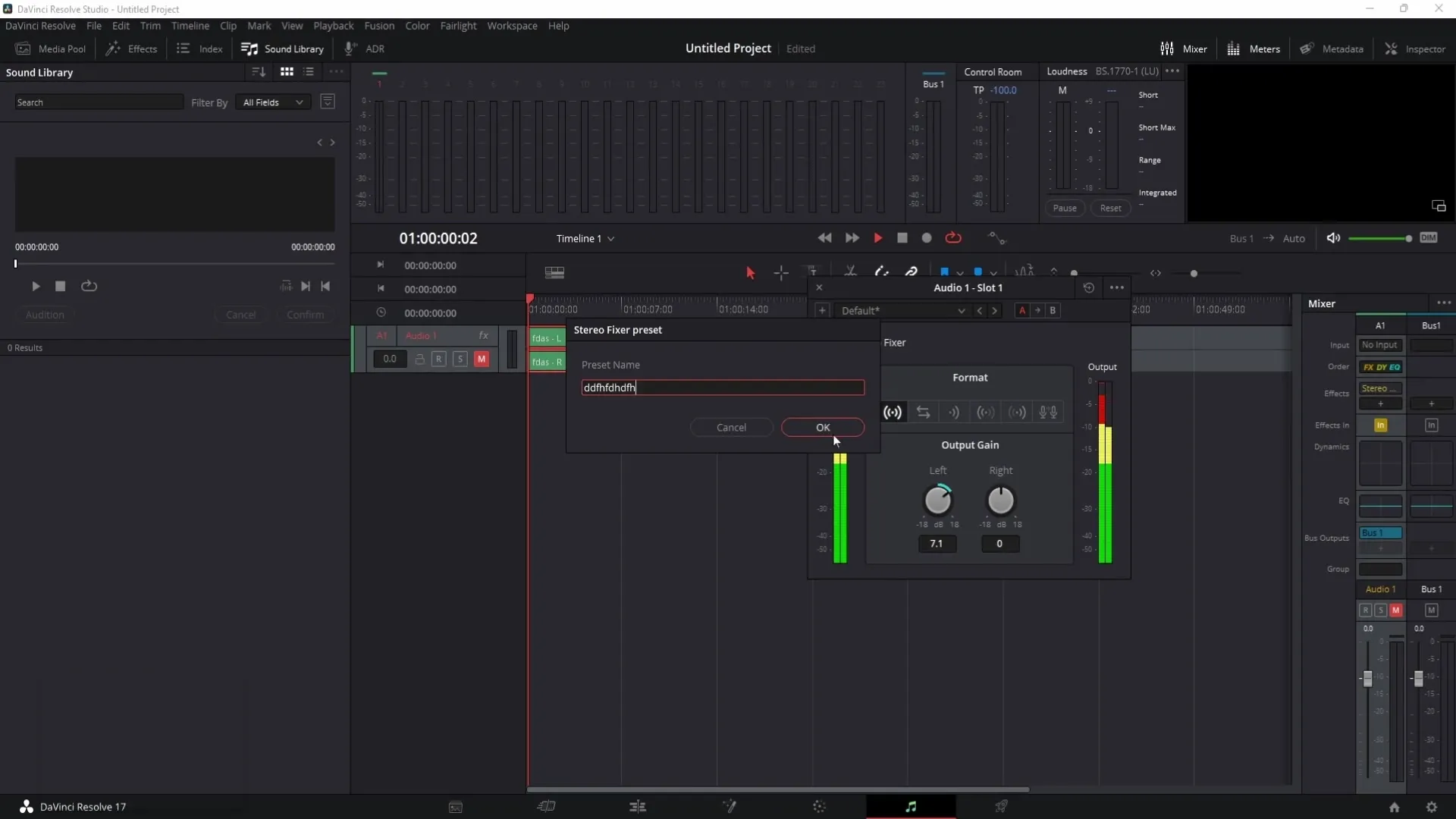
Kopsavilkums
Šajā pamācībā jūs uzzinājāt, kā izmantot DaVinci Resolve Stereo Fixer, lai viegli un precīzi pielāgotu audio iestatījumus. Izmantojot austiņas un strādājot feju gaismas diapazonā, jūs varat nodrošināt, ka jūsu audio ir optimāli sabalansēts. Neaizmirstiet saglabāt iestatījumus kā iepriekš iestatītus, lai vienmēr varētu tiem ātri piekļūt.
Biežāk uzdotie jautājumi
Kas ir Stereofiksators?stereofiksators ir DaVinci Resolve rīks, kas palīdz izlīdzināt skaļumu starp kreiso un labo audio kanālu.
Kāpēc man vajadzētu izmantot austiņas? ar austiņām var labāk dzirdēt atšķirības starp kreiso un labo kanālu nekā ar skaļruņiem.
Kā atiestatīt vadības ierīces?varat atiestatīt vadības ierīces noklusējuma pozīcijā, vienkārši divreiz noklikšķinot uz vadības ierīcēm.
Vai es varu saglabāt savus iestatījumus? Jā, varat saglabāt iestatījumus kā iepriekš iestatītus, lai vēlāk tos varētu atkal izmantot.
Ko darīt, ja stereofiksators nedarbojas? Ja stereofiksators nedarbojas, pārbaudiet audioieejas un manuāli pārbaudiet vadības ierīces, lai pārliecinātos, ka viss ir iestatīts pareizi.


